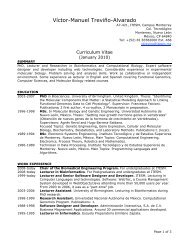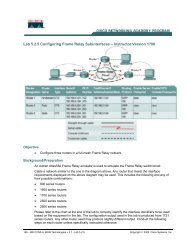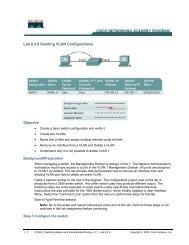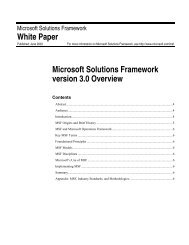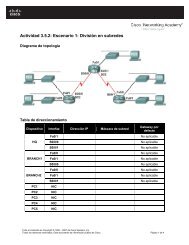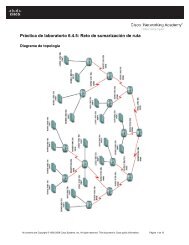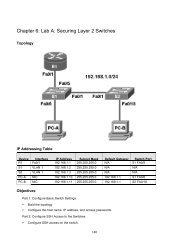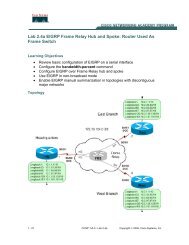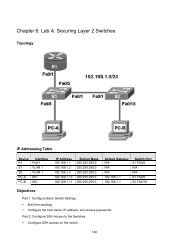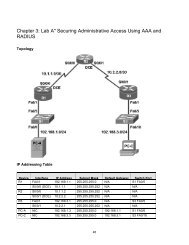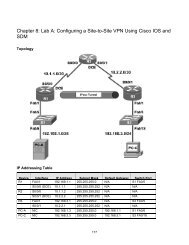Práctica de laboratorio 4.6.1: Práctica de laboratorio para la ...
Práctica de laboratorio 4.6.1: Práctica de laboratorio para la ...
Práctica de laboratorio 4.6.1: Práctica de laboratorio para la ...
- No tags were found...
Create successful ePaper yourself
Turn your PDF publications into a flip-book with our unique Google optimized e-Paper software.
CCNA Exploration<br />
Conceptos y protocolos <strong>de</strong> enrutamiento: Práctica <strong>de</strong> <strong><strong>la</strong>boratorio</strong> <strong>4.6.1</strong>:<br />
Protocolos <strong>de</strong> enrutamiento por vector-distancia Práctica <strong>de</strong> <strong><strong>la</strong>boratorio</strong> <strong>para</strong> <strong>la</strong> interpretación <strong>de</strong> <strong>la</strong> tab<strong>la</strong> <strong>de</strong> enrutamiento<br />
Paso 3: Configure RIP en los routers HQ y BRANCH2.<br />
Utilice los comandos router rip y network <strong>para</strong> configurar los routers HQ y BRANCH2 <strong>para</strong> notificar <strong>la</strong>s<br />
re<strong>de</strong>s conectadas directamente a los <strong>de</strong>más routers en <strong>la</strong> topología.<br />
Al finalizar <strong>la</strong> configuración RIP, regrese al modo EXEC privilegiado y guar<strong>de</strong> <strong>la</strong> configuración actual <strong>para</strong><br />
<strong>la</strong> NVRAM.<br />
Paso 4: Pruebe y verifique <strong>la</strong> conectividad.<br />
Utilice el comando ping <strong>para</strong> verificar que <strong>la</strong>s interfaces <strong>de</strong> los routers se pue<strong>de</strong>n comunicar entre sí.<br />
Si <strong>de</strong>tecta que dos interfaces no pue<strong>de</strong>n hacer ping entre sí, resuelva el problema <strong>de</strong> direccionamiento IP<br />
y <strong>de</strong> configuración <strong>de</strong>l router.<br />
Tarea 5: Documentar <strong>la</strong>s configuraciones <strong>de</strong>l router<br />
En cada router, capture el siguiente resultado <strong>de</strong>l comando y guár<strong>de</strong>lo en un archivo <strong>de</strong> texto <strong>para</strong> futuras<br />
consultas.<br />
• Configuración activa<br />
• Tab<strong>la</strong> <strong>de</strong> enrutamiento: el resultado <strong>de</strong>l comando show ip route <strong>para</strong> cada router <strong>de</strong>be ser<br />
exactamente igual a los resultados proporcionados.<br />
• Resumen <strong>de</strong> <strong>la</strong> interfaz<br />
Tarea 6: Limpieza<br />
Borre <strong>la</strong>s configuraciones y recargue los routers. Desconecte y guar<strong>de</strong> los cables. Para <strong>la</strong>s PC que funcionan<br />
como host, que normalmente están conectadas a otras re<strong>de</strong>s (como <strong>la</strong> LAN <strong>de</strong> <strong>la</strong> escue<strong>la</strong> o Internet),<br />
reconecte los cables correspondientes y restablezca <strong>la</strong>s configuraciones TCP/IP.<br />
Todo el contenido es Copyright © 1992 – 2007 <strong>de</strong> Cisco Systems, Inc.<br />
Todos los <strong>de</strong>rechos reservados. Este documento es información pública <strong>de</strong> Cisco. Página 5 <strong>de</strong> 5